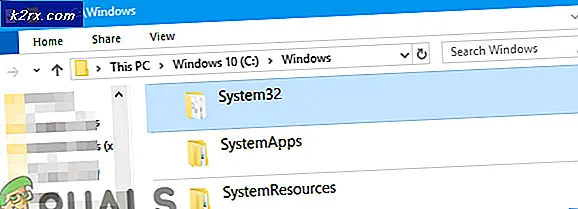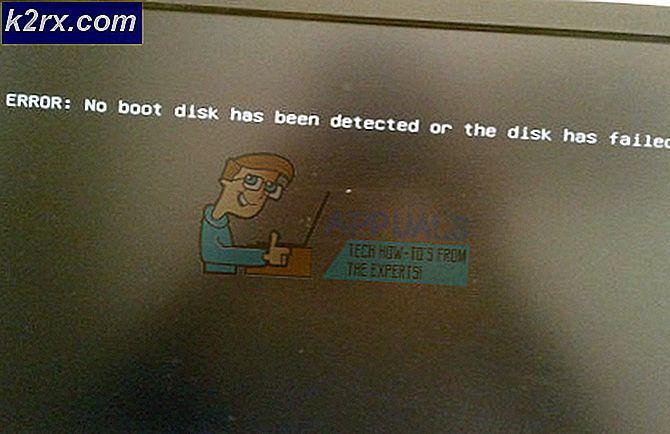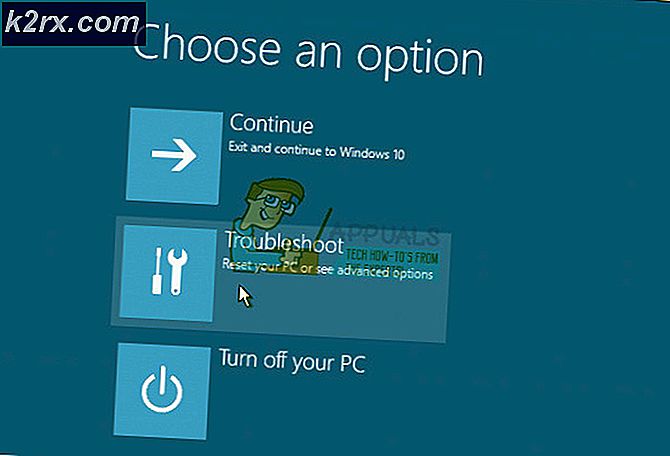Fix: Gagal Menginisialisasi Layanan BattlEye 'Mode nyanyian tes Windows tidak Didukung'
Pengguna yang bermain game yang menyertakan BattlEye menemukan pesan kesalahan 'Gagal Memulai Layanan BattlEye: Mode nyanyian percobaan Windows tidak Didukung'Saat mereka mencoba meluncurkan game atau peluncur itu sendiri. Pesan kesalahan ini sangat umum dan sebagian besar menandakan bahwa driver penandatanganan tes tidak didukung untuk dijalankan dengan BattlEye.
Windows mengharuskan semua jenis driver diverifikasi dengan Tanda Tangan Digital oleh penerbit. Ini adalah mekanisme pertahanan utama yang digunakan pengguna Windows untuk mencegah driver berbahaya lainnya agar tidak merusak komputer. Jika Anda menggunakan diubah driver, Anda mungkin telah mengaktifkan penandatanganan uji coba di komputer Anda.
Apa yang menyebabkan BattlEye Service Error 'Mode penandatanganan tes Windows tidak didukung'?
Tampaknya layanan BattlEye tidak mendukung Anda menggunakan driver yang ditandatangani uji di komputer Anda. Driver yang ditandatangani uji biasanya merupakan driver yang dimodifikasi yang digunakan tanpa tanda tangan digital seperti yang dijelaskan di atas.
Selain itu, ada kemungkinan direktori BattlEye rusak atau tidak berfungsi. Ini terjadi ketika pembaruan potensial mengacaukan folder instalasi.
Kami akan membahas solusi yang mungkin secara berurutan. Pastikan bahwa Anda mulai dengan yang pertama. Pastikan juga bahwa Anda masuk sebagai file administrator dan memiliki internet terbuka aktif koneksi.
Solusi 1: Menonaktifkan TestSigning
Uji Masuk di OS Windows dinonaktifkan secara default. Namun, mungkin ada kasus di mana untuk memperbaiki beberapa masalah tertentu, Anda telah mengaktifkannya sehingga semua driver yang tersedia dapat bekerja di komputer Anda. Kami akan menonaktifkan fitur sekali lagi dari komputer Anda dan memeriksa apakah masalah telah diperbaiki. Solusi ini tidak akan berfungsi jika Anda tidak masuk sebagai administrator.
- Tekan Windows + S, ketik "prompt perintahDi kotak dialog, klik kanan pada aplikasi dan pilih Jalankan sebagai administrator.
- Setelah di command prompt yang ditinggikan, jalankan perintah berikut:
bcdedit / set testign off
Jika perintah ini tidak berhasil, lanjutkan dengan menjalankan perintah berikut:
bcdedit.exe / nonaktifkan nointegritychecks
- Restart komputer Anda setelah menjalankan perintah dan coba jalankan layanan BattlEye. Periksa apakah masalah telah teratasi.
Solusi 2: Memperbarui BattlEye dengan Paksa
Jika metode di atas tidak berhasil, mungkin aplikasi BattlEye Anda tidak diperbarui ke tambalan terbaru yang dirilis. Mencoba untuk memperbarui menggunakan metode normal (membuka peluncur dan kemudian memperbarui). Jika ini tidak berhasil, kami dapat mencoba menginstal paksa versi BattlEye terbaru di komputer Anda dengan menghapus direktorinya dan mendownload yang baru.
- Tekan Windows + E untuk meluncurkan File Explorer. Sekarang arahkan ke direktori utama BattlEye berikut. Selain itu, Anda harus menavigasi ke folder BattlEye yang ada di dalam game yang Anda coba luncurkan. Contoh jalur diberikan di bawah ini.
C: \ Program Files \ Common Files \ BattlEye C: \ Program Files \ Steam \ SteamApps \ Common \ Arma 2 Operation Arrowhead \ Expansions \ BattlEye
- Menghapus direktori BattlEye ini. Sekarang buka situs resmi BattlEye dan unduh penginstal BattlEye untuk OS Anda.
- Setelah menginstal BattlEye, mulai ulang komputer Anda dan coba luncurkan game. Periksa apakah kesalahan sudah hilang.
catatan: Alih-alih menginstal penginstal BattlEye secara manual, Anda juga bisa verifikasi integritas file game dari peluncur game Anda. Ini akan secara otomatis mendeteksi bahwa BattlEye hilang dan mencoba menggantinya dengan benar. Ini berfungsi terutama untuk platform seperti Steam dll.
Solusi 3: Memulihkan Windows / melakukan Instalasi Bersih
Jika metode di atas tidak berhasil, itu mungkin berarti ada masalah dengan sistem operasi Anda dan Anda perlu memulihkan Windows ke titik pemulihan sebelumnya atau melakukan penginstalan bersih.
Sebelum Anda menjalani kedua opsi kasar, Anda harus menjalankan pemindaian Pemeriksa Berkas Sistem (SFC) di komputer Anda.
Anda dapat memeriksa artikel kami tentang Cara Membersihkan Instal Windows 10. Pastikan Anda tidak menggunakan driver apa pun tanpa penegakan driver lagi untuk komputer Anda. Ini sangat vital agar layanan BattlEye dapat berjalan dengan lancar.